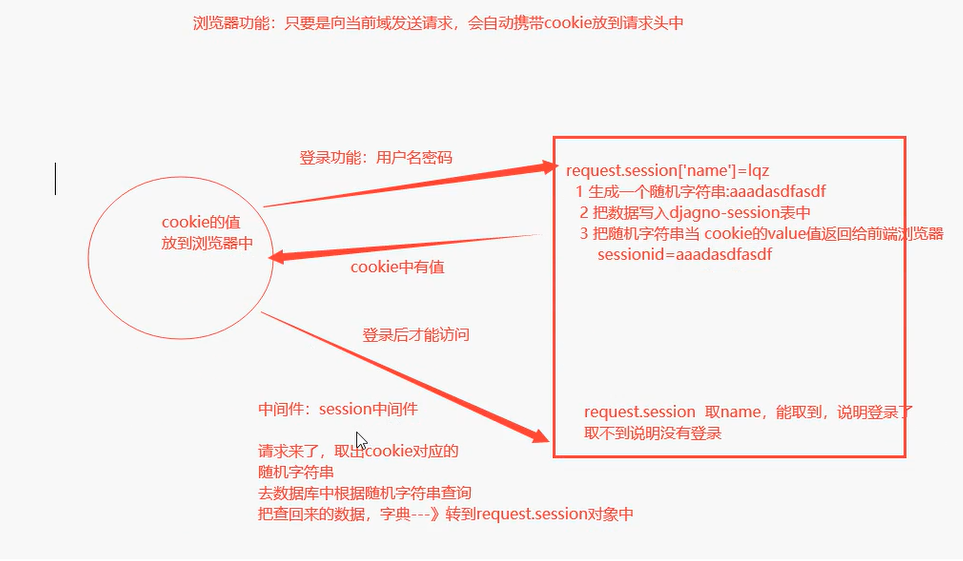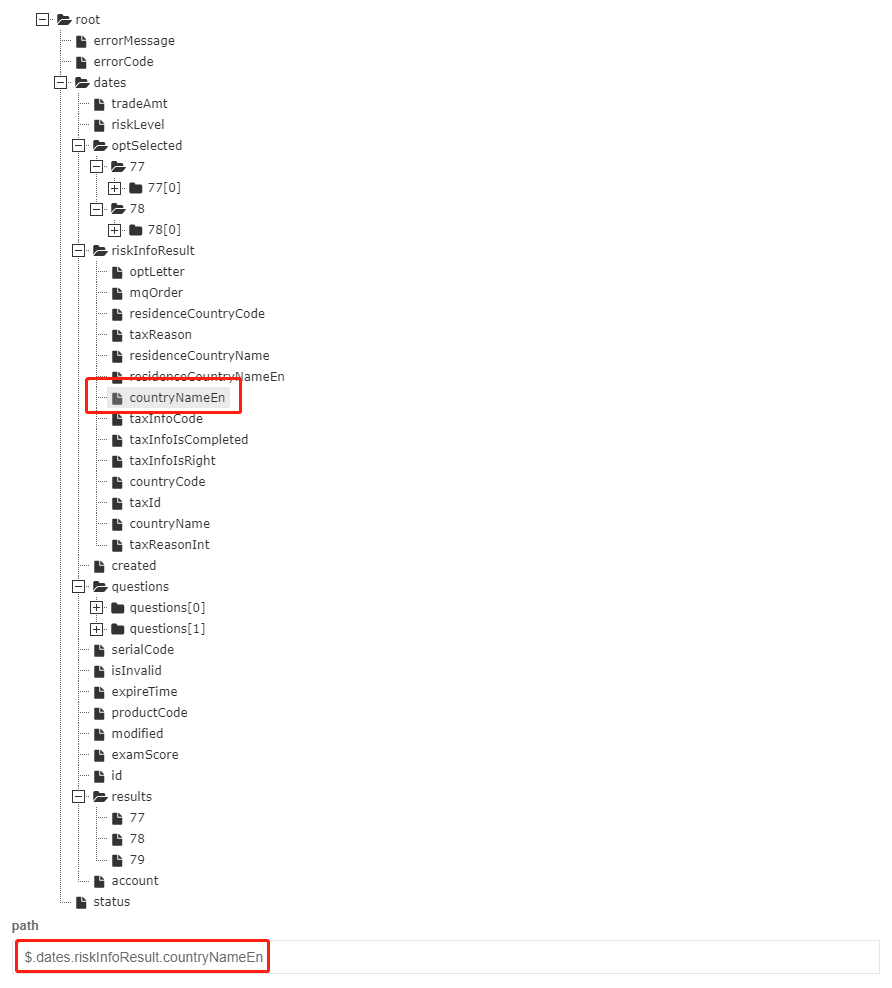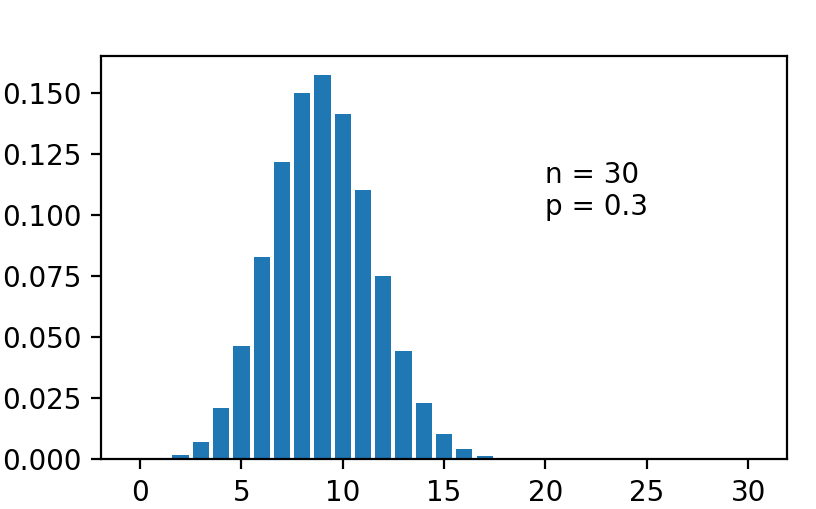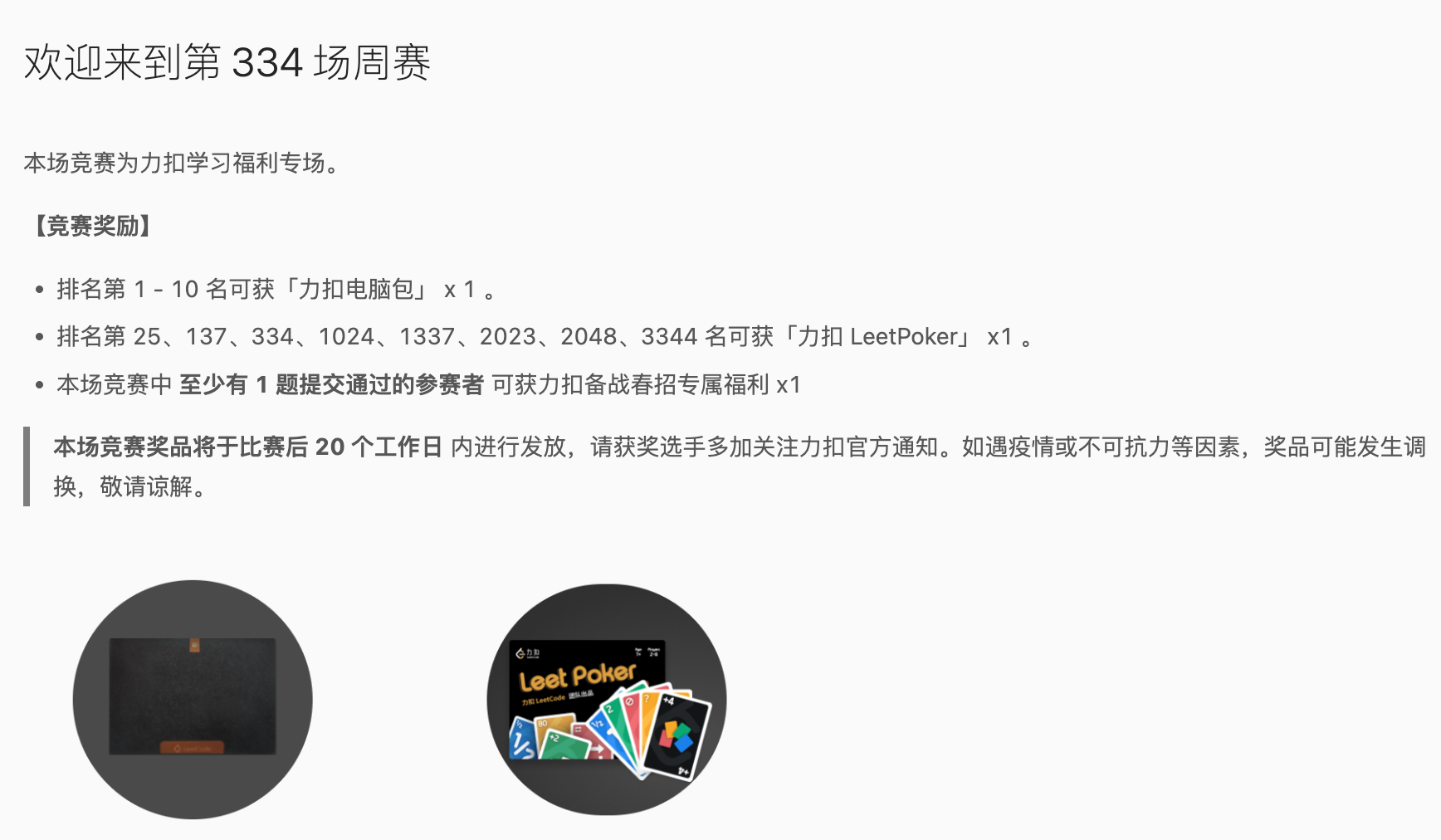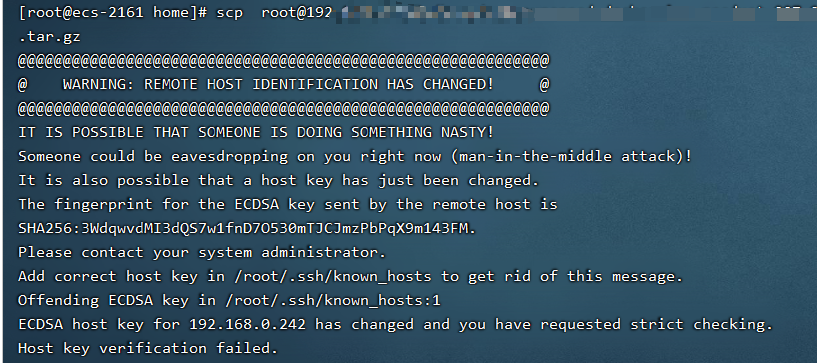R 语言官方网站:The Comprehensive R Archive Network
官方镜像站列表:CRAN - Mirrors
一、官网下载R安装包
下载地址为:Index of /bin 进入链接,如下图所示。根据自己的操作系统选择对应的链接,接下来我将以windows为例给大家展示安装过程。

接下来单击【windows】——>【base】——>【Download R 4.1.3 for Windows】,即可下载相应安装包。


单击base,进入下面页面:
单击进行下载
二、安装R
下载完R安装包(我下的安装包名称为:“R-4.1.3-win.exe”),之后双击开始安装。
选择中文(简体)

直接点击下一步

选择安装位置
也可以自己选择安装位置

安装组件

注意:这里使用的操作系统是 64 位的,但现在仍有少数的计算机使用的是 32 位的操作系统,如果你的操作系统是 32 位的,请在此步骤选择"32-bit Files"选项。(要想知道R语言的32位和64位区别请查看该博客:R的32位与64位的区别!_allinallinallin的博客-CSDN博客_r语言64位)
启动选项

选择附加任务

进行安装,并生成桌面快捷方式


打开R
双击打开R的原生IDE,如下图所示:

当我们在交互式的命令窗口输入以下代码:
print("Hello, world")
输出结果为:
"Hello, world"
三、官网下载RStudio安装包
Rstudio是R的一个集成开发环境,也就是IDE,常用于R编程社区。由于比较好用功能强大,所以用R语言都会进行安装。是由JJ Allaire公司在2011年成立,在RStudio桌面和RStudio服务器中使用,且在商业和开源版本也可使用。可以在global options里面选择你已安装的R语言版本,不需要打开R再打开Rstudio。
下载地址: RStudio - RStudio 进入下载页面后,可以发现有Desktop和Server两个版本,我们选择Desktop。

单击蓝色圆形图标,进入跳转到Desktop版本下载窗口,Desktop版本又分为两个版本:Open Source Edition(免费)和Commercial License(付费)。
初学者自己用的话可选择前者,单击【DOWNLOAD RSRUDIO DESKTOP】。

进入下载页面后,根据自己电脑的操作系统选择下载的版本


这里我选的是最新版本(根据电脑的配置和个人喜好),软件不是很大,很快就下载好了

四、安装RStudio
双击【RStudio-2022.02.0-443.exe】进行安装

选择安装位置
可自行更改自己的安装路径。这里我在D盘进行安装


正在安装

安装完成

原文链接:https://blog.csdn.net/W_chuanqi/article/details/123626811